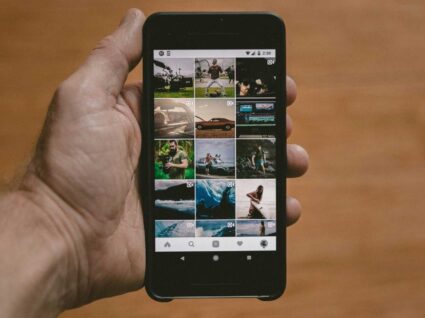O Google Fotos é uma ferramenta poderosa para armazenar e organizar as fotografias na cloud, permitindo o acesso a partir de qualquer dispositivo com internet. No entanto, é importante saber como descarregar as imagens de volta para o dispositivo, seja para edição, partilha ou simplesmente para as manter offline. Saiba como descarregar fotografias do Google Fotos de forma rápida e eficiente.
Passos para descarregar fotografias no Google Fotos
Descarregar fotografias do Google Fotos é um processo simples e acessível a qualquer utilizador. Seguindo alguns passos, qualquer pessoa pode garantir que as suas memórias ficam seguras, tanto online como offline. Após o download, considera mover as fotos para um disco externo ou outro serviço cloud para evitar ocupar demasiado espaço no teu dispositivo.
1. Aceda ao Google Fotos
O primeiro passo é aceder à plataforma. Pode fazê-lo através de qualquer navegador ou aplicação no seu dispositivo móvel.
- Navegador: Visite o site oficial do Google Fotos (https://photos.google.com).
- Aplicação: Se estiver a usar um smartphone ou tablet, abre a aplicação Google Fotos, disponível tanto para Android como para iOS.
Depois de aceder à plataforma, garanta que efetuou login na sua conta Google, onde as fotografias estão armazenadas.
2. Selecione as fotografias
Após aceder à conta, verá todas as suas fotos e vídeos organizados por data. A partir deste ponto, é possível escolher as imagens que deseja descarregar.
- Fotografia individual: Para descarregar uma única imagem, o utilizador deve clicar sobre a fotografia que pretende e abri-la.
- Múltiplas fotografias: Para selecionar várias imagens, basta clicar na marca de seleção que aparece no canto superior esquerdo de cada fotografia, ou utilizar o comando Shift se estiver a usar um computador.
3. Descarregue uma fotografia
Depois de selecionar as imagens, pode-se proceder ao download:
- Num computador: deve clicar nos três pontos verticais no canto superior direito da página (menu de opções) e selecionar a opção Descarregar. O ficheiro será automaticamente guardado na pasta de transferências do dispositivo.
- Num telemóvel ou tablet: Após selecionar a imagem ou as imagens, clique no ícone de menu (três pontos verticais ou no ícone de partilha) e selecione Guardar no dispositivo.
4. Descarregue um álbum completo
Se pretende descarregar um álbum inteiro, o processo é semelhante. No ecrã principal, clique em Álbuns, escolha o álbum desejado, e no menu de opções (três pontos verticais), selecione Descarregar tudo. O álbum será compactado num ficheiro .zip, que poderá ser extraído posteriormente no computador.
5. Exporte fotografias com o Google Takeout
Para descarregar todas as fotos ou fazer uma cópia de segurança completa, pode recorrer ao Google Takeout. Este serviço permite exportar dados de várias ferramentas da Google, incluindo o Google Fotos: Visite Google Takeout, selecione Google Fotos e siga as instruções para exportar todos os teus ficheiros. Receberá um link por e-mail para descarregar os dados.